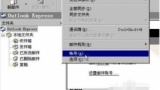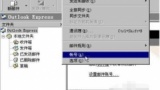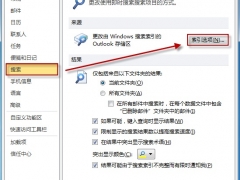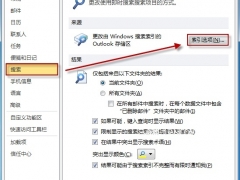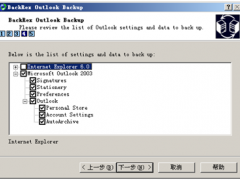详解Outlook 2003中邮件标志的作用
教程之家
Outlook
在outlook 2003邮箱的邮件列表中,每个电子邮件的主题后面都有一个默认的灰色小旗,它就是邮件标志。用鼠标单击一下会变成红色,并且该邮件会出现在“标有后续标志的邮件”的邮箱中。对于已经处理过的邮件,再次用鼠标单击邮件标志,该标志则会变成一个对勾,用来表示已经完成对该邮件的处理。邮件标志还有如下重要用途:

1. 标记重要邮件
我们不仅可以把邮件标志设置成红色,还可以设置成多种不同的颜色,用来标志邮件不同的重要程度。用鼠标右击邮件标志,会弹出一个快捷菜单,在此我们可以选择各种颜色的邮件标志。
2. 定时提醒处理
利用邮件标志,我们还可以对重要的邮件或需要在指定时间处理的邮件添加定时提醒。右击邮件标志,选择“添加提醒”,出现“后续标志”窗口,如图所示。在“标志”后选择对邮件进行标志的理由(默认为“需后续工作”,选择该标志后,邮件会出现在“标有后续标志的邮件”的邮箱中),在“标志颜色”后选择适当的颜色,在“到期时间”后的两个下拉列表中分别设置提醒的日期和时间。“确定”之后,当到了设定的时间,系统便会出现“提醒”窗口进行提示,这样就可以及时地处理一些重要邮件了。另外,在创建新邮件时,单击工具栏上的“标志邮件”按钮,同样会打开“后续标志”窗口,操作同上。